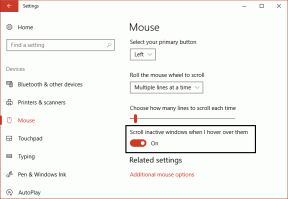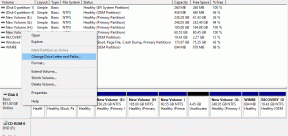كيفية الحصول على قائمة الإعدادات السريعة مثل مركز التحكم على هواتف Android
منوعات / / November 29, 2021
إذا كنت تتابع المشاركات الأخيرة حول iOS 11، يجب أن تكون قد شاهدت الجديد كليًا مركز التحكم. الجديد مركز التحكم أكثر أناقة وتفصيلاً (إن لم يكن أفضل) ويلف جميع العناصر الأساسية في لوحة واحدة.

بالنسبة للمبتدئين ، لا يمكنك فقط التحكم في عدد من المفاتيح مثل Wi-Fi ، سطوع الشاشة أو حجم النظام بسهولة ، يمكنك أيضًا الوصول إلى بعض وظائف النظام مثل مهلة الشاشة ، آلة حاسبة أو لا تزعج الوضع في مجرد تمرير إصبع.
لذلك ، إذا كنت من مستخدمي Android وتبحث عن مثل iOS مركز التحكم على هاتفك الذكي ، يحتوي متجر Google Play على عدد من الخيارات ليقدمه. مجرد بحث عادي باستخدام كلمات رئيسية مثل مركز تحكم iOS سوف يجلب لك مجموعة متنوعة من التطبيقات.

ومع ذلك ، أي واحد تختار؟ لقد أنجزنا الإجراءات اللازمة وقمنا بتنفيذ جميع النتائج باستخدام مشط دقيق الأسنان.
وغني عن القول ، في حين أن بعض هذه التطبيقات تقدم تجربة شبيهة بنظام iOS ، فإن البقية تحوم حول الخط الرفيع بين الجيد واللائق.
من بين جميع التطبيقات التي جربناها ، فإن مركز التحكم IOS 11 التطبيق (نعم ، هذا هو الاسم) كان الأفضل في نسخ مركز تحكم iOS في هواتف Android.
لذلك ، دون مزيد من التأخير ، دعنا نرى كيفية تشغيل هذا التطبيق.
مركز التحكم IOS 11
Control Center IOS 11 هو تطبيق بسيط وجديد نسبيًا ، يقوم بالضبط بما يعد به. في الحقيقة ، إنه تقريبيا نسخة طبق الأصل من iPhone مركز التحكم.


ما هو رائع في هذا التطبيق هو أنه يتيح لك تخصيص الضوابط على غرار نظام iOS 11. بالإضافة إلى ذلك ، إذا كان لديك أحد الهواتف الجديدة بنسبة عرض إلى ارتفاع تبلغ 18: 9 ، فإن التطبيق يجعل من السهل التحكم في كل شيء بيد واحدة فقط.
تمكين مركز التحكم IOS 11
يشبه تشغيل هذا التطبيق تمكين أي تطبيق آخر. ومع ذلك ، فهو يمكّن عناصر التحكم الفردية التي تختلف قليلاً. منذ التطبيق يصل إلى عدد من خدمات Android أو الوظائف ، فستحتاج إلى منح الاختلاف أذونات Android لتعمل.
كل ما تحتاجه هو نقرة لفتح تطبيقك المفضل.


بمجرد تعيين جميع الأذونات ، سيعمل التطبيق مثل السحر. كل ما تحتاجه هو نقرة لفتح تطبيقك المفضل وشريحة سهلة على عناصر التحكم في مستوى الصوت لضبط الصوت.
إذا سألتني ، فلن يفوتك الخيار الافتراضي إعدادات Android السريعة القائمة بمجرد أن تعتاد عليها بشكل صحيح.
القصة مختلفة قليلا عن مشغل الموسيقى ضوابط. هنا ، سيتعين عليك تحديد مشغل الموسيقى الافتراضي يدويًا في البداية.

كل ما عليك فعله هو التمرير لأعلى مركز التحكم، اضغط على خيار الموسيقى وسيرشدك التطبيق خلال الباقي.
تخصيص مركز التحكم على Android
كما ذكرنا سابقًا ، فإن أفضل شيء في هذا التطبيق هو أنه يتيح لك إضافة وإزالة عناصر التحكم حسب رغبتك. لذا ، سواء كان ذلك تطبيق Instagram أو خدمات Android الأخرى ، يمكنك الحصول عليها جميعًا.
يتيح لك مركز التحكم IOS 11 إضافة ما مجموعه 8 عناصر تحكم.
لتعيين عناصر تحكم جديدة ، توجه إلى ملف تخصيص الضوابط الخيار وإضافة أي عنصر تحكم ترغب في الحصول عليه. يتيح لك مركز التحكم IOS 11 إضافة ما مجموعه 8 عناصر تحكم.


علاوة على ذلك ، يمكن أيضًا تغيير ترتيب المظهر باستخدام عناصر التحكم الموجودة على الجانب الأيمن.

بصرف النظر عن ذلك ، فإن الحجم واللون والموقف أو الخلفية يمكن أيضا أن تتغير. لذلك ، إذا كنت ترغب في أن يكون مركز التحكم في جهاز Android على الحافة اليسرى لهاتفك ، فيمكن القيام بالشيء نفسه. تحدث عن الاختلاف عن البقية!
وجعتي الوحيدة في هذا التطبيق هي الإعلانات المنبثقة كلما فتحت صفحة إعدادات التطبيق.
بدائل مركز التحكم على Android
1. مركز التحكم iOS 11 - لوحة تحكم الهاتف X.
ثاني أفضل تطبيق Android ، والذي يوفر مركز تحكم يشبه iOS هو مركز التحكم iOS 11 - لوحة تحكم الهاتف X.. حسنًا ، هذا الاسم الطويل ضروري نظرًا لعدد التطبيقات المتاحة على متجر Google Play والتي لها نفس الاسم تقريبًا.


بينما تشبه واجهة هذا التطبيق واجهة Control Center IOS 11 ، فإن خيارات التخصيص في مركز التحكم iOS 11 - التحكم الأبوي في الهاتف X أقل والأيقونات أكبر قليلاً مما لدي احب.
لذلك ، إذا كان بإمكانك العيش بطريقة ما دون التخصيص ، فقد يكون هذا هو تطبيق go-to الخاص بك.
2. مركز التحكم OS 11
البديل الثاني هو مركز التحكم OS 11. نظرًا لأن الواجهة تشبه تقريبًا Control Center IOS 11 ، يتيح لك تطبيق Android هذا أن يكون لديك عناصر تحكم مماثلة على التطبيقات والخدمات.


مثل التطبيق أعلاه ، يتيح لك هذا التطبيق أيضًا ضبط حجم وخلفية مركز التحكم على هاتف Android.
احصل على المزيد من جهاز Android الخاص بك
باستخدام مركز تحكم يشبه iOS على هاتف Android ، يمكن الوصول إلى التطبيقات وعناصر التحكم بسرعة. تحدث عن أفضل ما في العالمين.